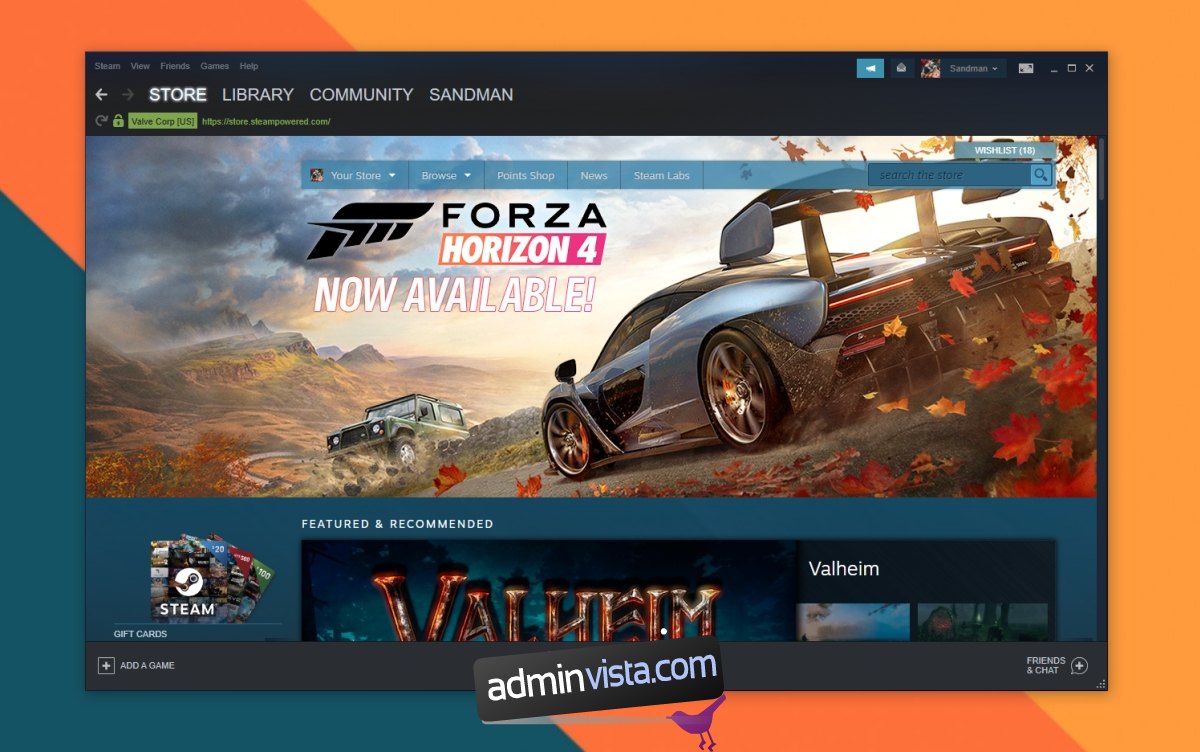Spel på Steam kommer att köras på alla plattformar som Steam stöder. Spelen kommer att ha sina egna minimisystemkrav som ett system måste uppfylla. Om ett system inte uppfyller de lägsta hårdvarukraven kommer spelet antingen inte att köras, eller så körs det med sina lägsta möjliga inställningar och det maj fortfarande laggar.

Innehållsförteckning
Fixa Steam-spel som kraschar vid start
Även om det är sällsynt, ett Steam-spel maj stäng när du kör den. Om det inte fungerar alls, eller om det fungerade bra och plötsligt slutade fungera, kan du prova korrigeringarna nedan.
Uppdatera Steam
Steam uppdaterar regelbundet och detta händer varje gång du öppnar appen. Om du inte stänger av ditt system, eller avslutar Steam regelbundet, gör det maj inte kunna installera uppdateringar. Om Steam inte har uppdaterats på länge, dina spel maj så småningom stöter på problem.
Avsluta Steam-klienten.
Öppna Steam-klienten igen.
Tillåt det att ladda ner och installera uppdateringar.
Testa att köra spelet.
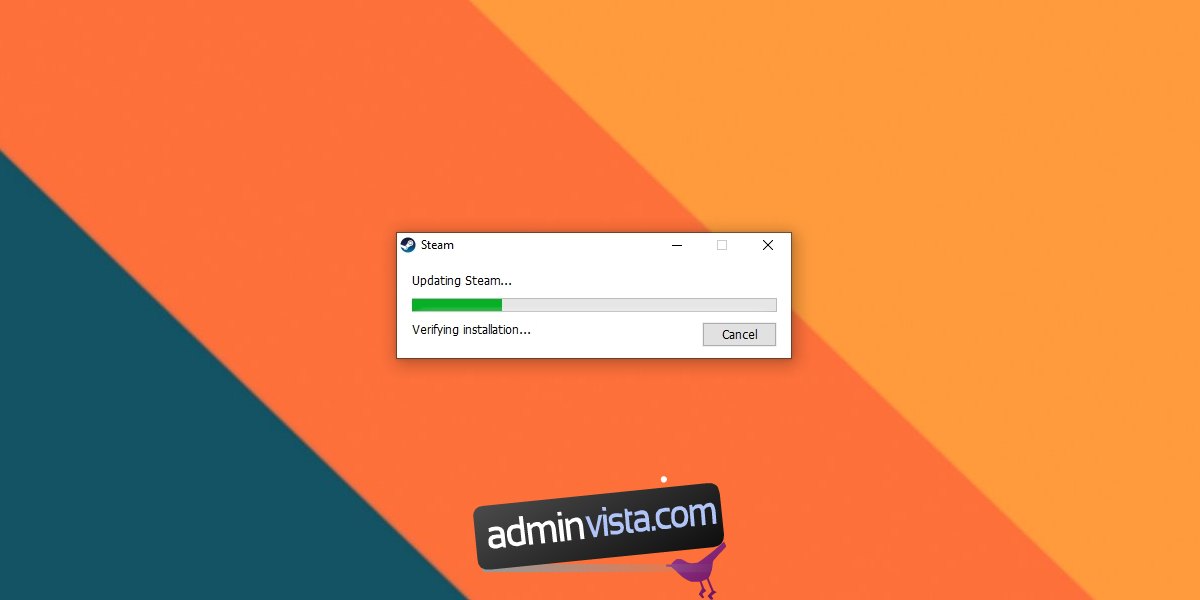
Uppdatera spelet
Steam-spel tenderar att uppdateras innan de lanseras. Även om du aldrig har avslutat Steam kommer spel fortfarande att uppdateras innan du öppnar dem. Som sagt, en långsam internetanslutning eller en nedladdning som fortfarande pågår kommer att hindra spelet från att köras eller stänga det omedelbart.
Öppna Steam.
Gå till ditt bibliotek.
Välj spelet från kolumnen till vänster.
Klicka på knappen Uppdatera.
Gå till Nedladdningar och se till att uppdateringen slutförs.
Starta spelet och det borde fungera.
Obs: Vissa spel blockerar användare från att spela om de inte är uppdaterade så du bör försöka att alltid hålla dina spel uppdaterade. Detta gäller ofta för onlinespel.
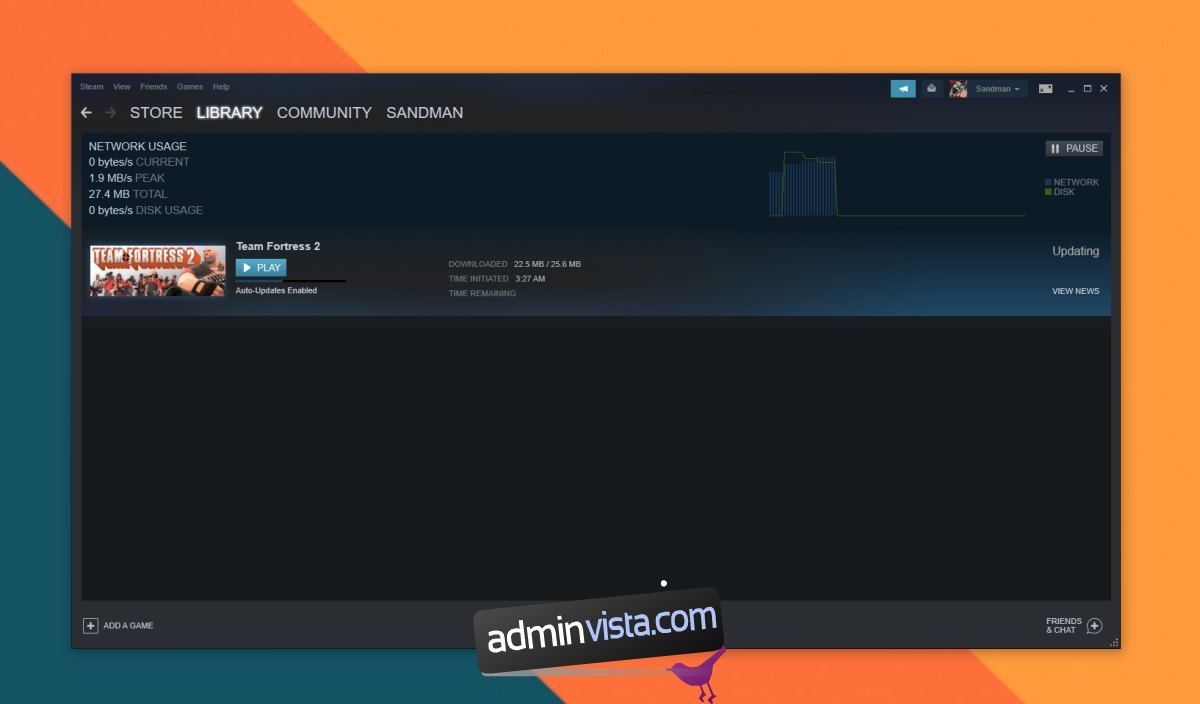
Verifiera spelfiler
Ett Steam-spels filer maj bli korrupt. Detta kan hända om du nyligen har flyttat en säkerhetskopia av spelet eller själva spelet från en enhet till en annan. I det här fallet bör du verifiera spelets filer.
Öppna Steam och gå till ditt bibliotek.
Högerklicka på spelet som orsakar problem i kolumnen till vänster och välj Egenskaper.
Gå till fliken Lokala filer.
Klicka på knappen Verifiera filers integritet.
Steam kommer att verifiera filerna och fixa och problem som den hittar.
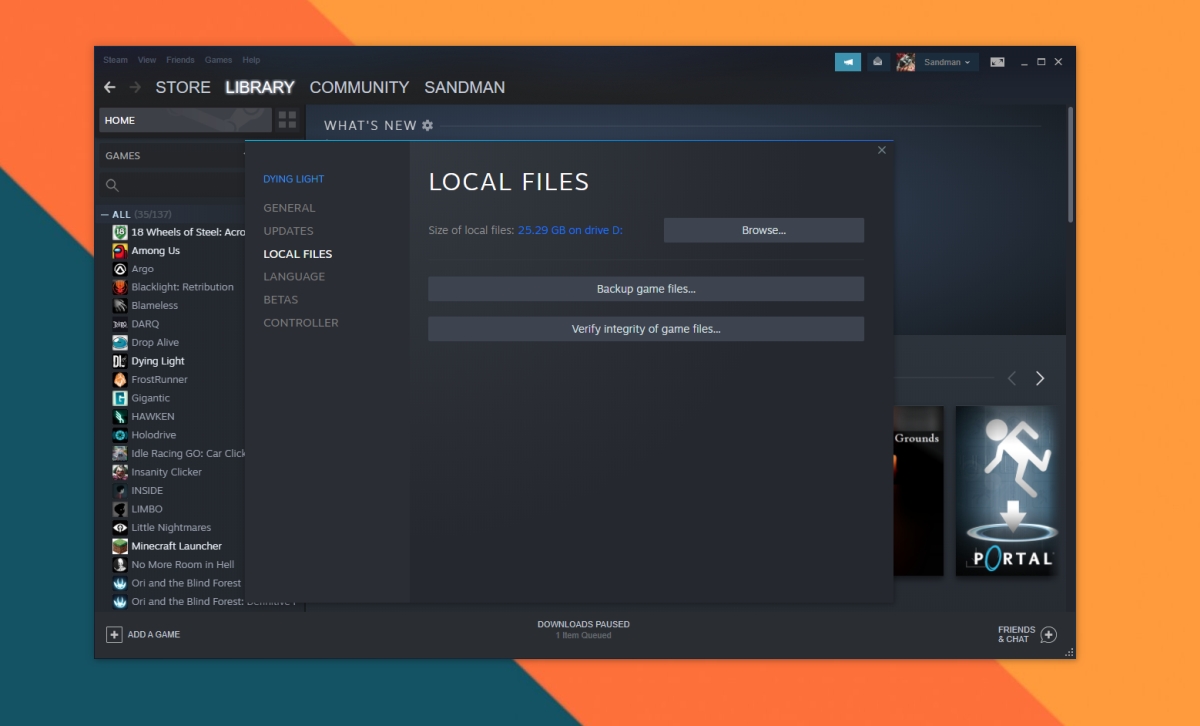
Avinstallera och installera om spelet
Om Steam inte kan fixa problem med spelfilerna måste du avinstallera och installera om spelet. Se till att säkerhetskopiera spelet först. Det finns ingen garanti för att spelfilerna kommer att sparas.
Öppna Steam och gå till ditt bibliotek.
Högerklicka på spelet och välj Hantera>Avinstallera.
Ladda ner spelet igen.
Obs: Om du avinstallerar spelet ”återbetalas” det inte. Du äger fortfarande spelet och kan ladda ner det utan att behöva köpa det igen.
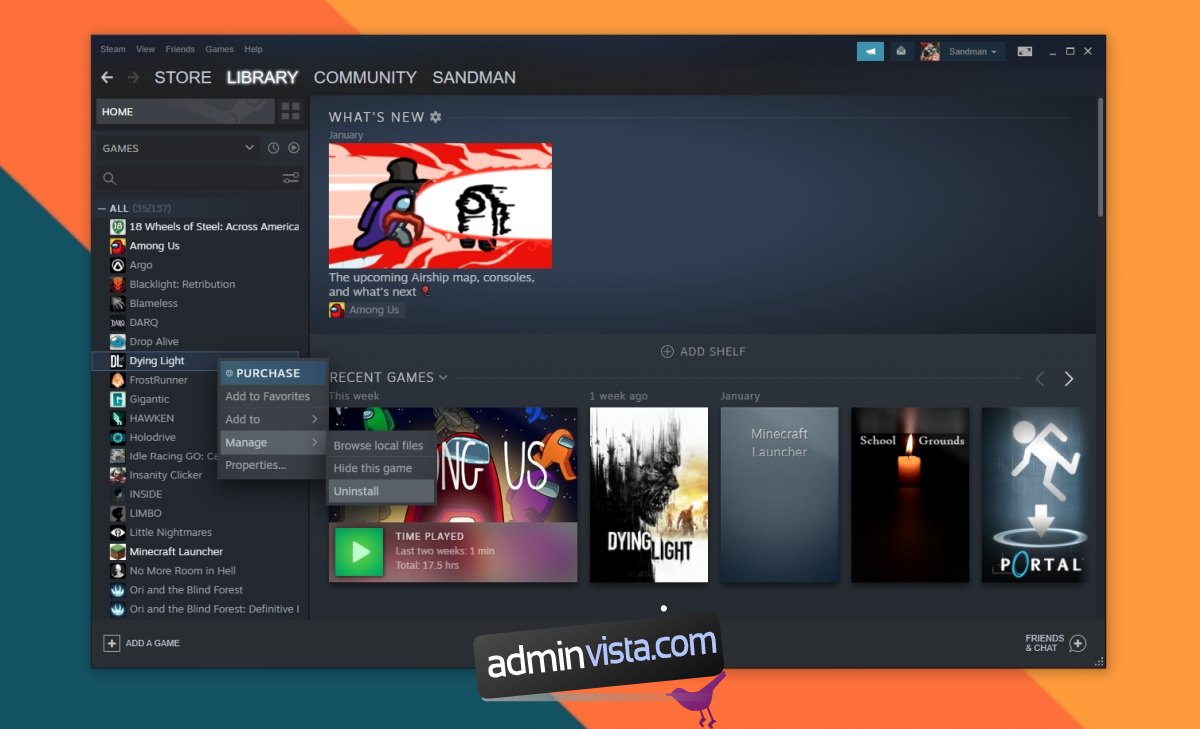
Spola Steam DNS
Steam-klienten innehåller en webbläsare som kan visa Steam-spelsidor. Den här webbläsaren är inte den smartaste och kan orsaka problem med spel. Att spola Steam DNS kan lösa dem.
Öppna din webbläsare.
Ange denna steam://flushconfig/ i URL-fältet och tryck på Enter.
Stäng och öppna Steam igen.
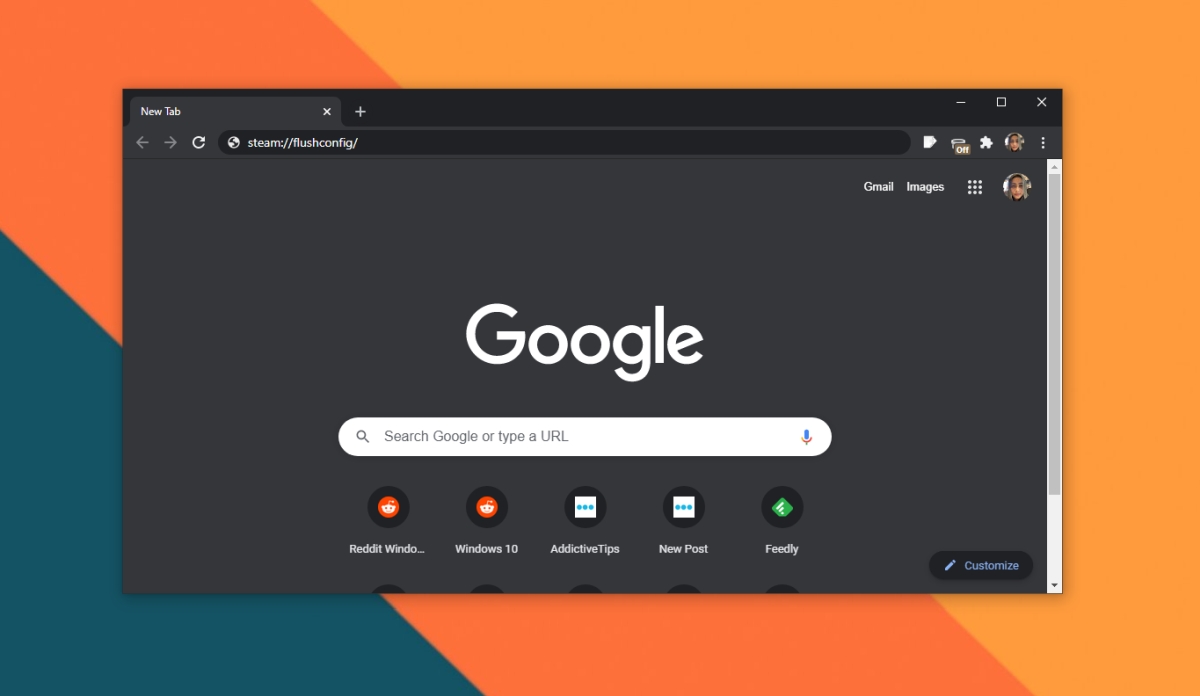
Avsluta andra appar
Om ditt system knappt uppfyller minimikraven för hårdvara för ett spel, kommer det att kämpa för att köras om andra appar körs på ditt system. Avsluta alla appar och försök sedan köra spelet.
Slutsats
Steam-spel är normalt mycket stabila. Även om spelet är många år gammalt, så länge det är tillgängligt på Steam, kommer det att köras på alla system som du kan installera Steam på. Några grundläggande felsökningssteg bör lösa problemet du har.